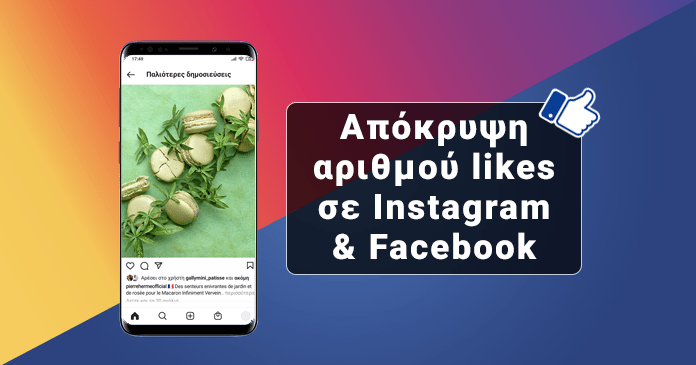Η οριστική διαγραφή Facebook λογαριασμού ήταν πάντα μια πολύ καλά κρυμμένη λειτουργία στο Κέντρο Βοήθειας του δημοφιλούς Κοινωνικού Δικτύου.
Αυτό βέβαια άλλαξε μέσα στο 2018, εξαιτίας του ευρωπαϊκού νόμου GDPR, όταν η επιλογή προστέθηκε στις ρυθμίσεις του λογαριασμού μαζί με την απενεργοποίηση Facebook λογαριασμού.
Παρόλα αυτά, εμείς θα δούμε τη διαδικασία διαγραφής σε κινητά τηλέφωνα, η οποία είναι όμοια και στους υπολογιστές, καθώς θα κάνουμε χρήση ενός browser (Google Chrome) και όχι κάποιας εφαρμογής.
Τι πρέπει να γνωρίζω πριν διαγράψω τον Facebook λογαριασμό μου;
Με την οριστική διαγραφή του FB λογαριασμού σας, όλες οι προσωπικές πληροφορίες και δημοσιεύσεις σας χάνονται και δεν υπάρχει επιλογή για επαναφορά τους.
Δε χάνονται αμέσως όμως, αφού με την ολοκλήρωση της διαδικασίας της διαγραφής έχετε ένα περιθώριο 30 ημερών για να την ακυρώσετε.
Θα πρέπει να γνωρίζετε πως πριν τη διαγραφή μπορείτε να κατεβάσετε αντίγραφο των πληροφοριών σας, το οποίο θα περιλαμβάνει όσες από τις πληροφορίες του λογαριασμού σας επιλέξετε. Για να πάρετε μια ιδέα, αυτές αναλύονται στον Πίνακα 2 στο Κέντρο Βοήθειας.
Επίσης, παρέα με τον FB λογαριασμό χάνετε την πρόσβαση σας στην εφαρμογή Messenger. Ωστόσο, προσωπικά μηνύματα που έχετε στείλει σε άλλους χρήστες παραμένουν στα εισερχόμενα μηνύματα αυτών, έστω για κάποιο χρονικό διάστημα. Δε μπορείτε να κάνετε κάτι γι’αυτά.
Με τη διαγραφή λογαριασμού χάνετε και τη δυνατότητα να συνδέεστε σε τρίτες εφαρμογές και υπηρεσίες μέσω του Facebook προφίλ σας.
Τέλος, προσοχή αν είστε ο μοναδικός διαχειριστής σε κάποια σελίδα ή ομάδα. Πριν τη διαγραφή φροντίστε να προσθέσετε κάποιον άλλον διαχειριστή αν θέλετε να συνεχίσουν να είναι διαχειρίσιμα.
Πώς κάνω οριστική διαγραφή Facebook λογαριασμού;
Η παρακάτω διαδικασία πραγματοποιήθηκε μέσω (Android) smartphone, όμως είναι όμοια και σε υπολογιστές (μετά το βήμα 1 στην περίπτωση αυτή συνεχίζετε με το βήμα 5).
1. Πατήστε τον σύνδεσμο για να μεταβείτε στο Facebook.
Αν δεν είστε συνδεδεμένοι στο FB, θα σας ζητηθεί να συνδεθείτε πριν προχωρήσετε.

2. Στη συνέχεια, επιλέξτε την επιλογή «Διαγραφή λογαριασμού».
3. Πατήστε την επιλογή «Συνέχεια στη διαγραφή λογαριασμού».
4. Στη νέα σελίδα, το Facebook θα προσπαθήσει να σας βοηθήσει αλλάζοντας άποψη για τη διαγραφή. Εσείς πατήστε «Συνέχεια στη διαγραφή λογαριασμού».

5. Έπειτα, το Facebook θα σας ενημερώνει για κάποια πράγματα που καλό είναι να τα διαβάσετε πριν προχωρήσετε. Μόλις είστε έτοιμοι πατήστε την επιλογή «Διαγραφή λογαριασμού».
6. Στο σημείο αυτό πληκτρολογήστε τον κωδικό πρόσβασης του λογαριασμού σας για να πιστοποιήσετε πως εσείς ζητάτε τη διαγραφή και όχι κάποιος τρίτος.
7. Πατήστε «Συνέχεια».

8. Τέλος, πατήστε την επιλογή «Διαγραφή λογαριασμού».
Αν όλα πήγαν καλά, τότε θα αποσυνδεθείτε αυτόματα από το FB και επίσης θα λάβετε email με θέμα «Ο λογαριασμός σας έχει προγραμματιστεί για οριστική διαγραφή», που θα επιβεβαιώνει την ενέργεια σας.
Πώς μπορώ να επαναφέρω τον Facebook λογαριασμό μου;
Η επαναφορά είναι διαθέσιμη μονάχα αν πραγματοποιήσετε σύνδεση εντός 30 ημερών από το αίτημα οριστικής διαγραφής FB.
Στην ουσία, το Κοινωνικό Δίκτυο δίνει το προηγούμενο χρονικό διάστημα στους χρήστες σε περίπτωση που μετανιώσουν για τη διαγραφή, γι’αυτό και ο λογαριασμός αρχικά απενεργοποιείται και μετά διαγράφεται. Μετά τη διαγραφή του, δεν υπάρχει γυρισμός.
1. Πραγματοποιείστε σύνδεση στο FB με τα στοιχεία σας.

2. Μόλις συνδεθείτε στον λογαριασμό σας, θα δείτε το μήνυμα της παραπάνω εικόνας. Πατήστε τη μπλε επιλογή «Ναι, συνέχεια στο Facebook» και όλα θα επανέλθουν όπως ήταν πριν το αίτημα διαγραφής.
Αν έχετε ακόμη απορίες μετά τον παραπάνω οδηγό, διαβάστε τις επίσημες οδηγίες από το Κέντρο Βοήθειας.